Usuń wirusa Badfail@qq.com (Poradnik usuwania) - Bonus: Kroki Odszyfrowywania
Instrukcja usuwania wirusa Badfail@qq.com
Czym jest Ransomware Badfail@qq.com?
Badfail@qq.com to krypto-malware blisko spokrewniony z ransomwarem Arrow
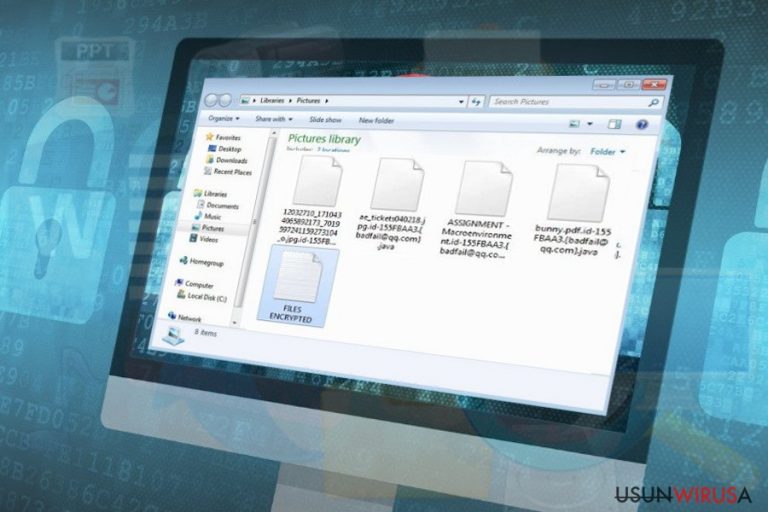
Badfail@qq.com jest klasyfikowany jako wirus krypto-ransomware. Pochodzi on z dość starej i niesławnej rodziny ransomware'ów, znanej jako Dharma. Dzieli też zachowanie oraz design ransomware'a Arrow, przez co eksperci nazywają go bezpośrednią pochodną tego wirusa. Aktywność tego wirusa została zauważona na końcu marca 2018, gdy ofiary zaczęły zgłaszać, że ich pliki zostały zablokowane rozszerzeniem pliku Badfail@qq.com.
| Nazwa | Badfail@qq.com |
|---|---|
| Typ | Ransomware |
| Poziom zagrożenia | Wysoki. Blokuje pliki osobiste i może je permanentnie uszkodzić |
| Rodzina | Ransomware Dharma, Ransomware Arrow |
| Rozszerzenia plików | Badfail@qq.com, czasem może ustawiać .arrow, Blammo@cock.li lub bitcoin888@cock.li |
| Objawy | Brak dostępu do najpopularniejszych rodzajów plików, tworzenie żądania okupu na pulpicie, blokada antywirusa, losowe awarie |
| Rozszyfrowywalność | Jeszcze nie potwerdzona |
| Usuwanie | Zainstaluj FortectIntego i ustaw program na głęboki skan systemu. Ręczna eliminacja nie jest możliwa |
Badacze ransomware'ów twierdzą, że wirus Badfail@qq.com wykorzystuje szyfr AES-256 do czynienia najpopularniejszych rodzajów plików bezużytecznymi. Przykładowy plik zaszyfrowany przez Badfail@qq.com virus wygląda następująco: test1.Badfail@qq.com.
Przed otrzymaniem szansy na uszkodzenie danych, ten wirus ransomware musi najpierw zaatakować system (jest kompatybilny zarówno z 32- jak i z 64-bitowymi systemami). Zazwyczaj dostaje się on poprzez kampanie spamowe – złośliwa zawartość może jednak też rozpowszechniać się w atakach typu drive-by-download oraz z pomocą zestawów exploitów.
Po instalacji, wirus uruchamia Wiersz Poleceń z uprawnieniami administratora, przez co ofiary mogą zobaczyć czarne okno na ekranie przez kilka sekund. Ransomware wtedy uruchamia kilka skryptów, z których jeden usuwa ukryte kopie plików. Poza tym instaluje wiele dodatkowych plików w folderach %APPDATA%, C:\Windows\System32, C:\Windows\System64 i C:\Windows\System Files.
Nieautoryzowane zmiany systemu skutkują następnie szyfrowaniem danych. Ransomware Badfail@qq.com korzysta ze skomplikowanego szyfru AES oraz dodaje rozszerzenie Badfail@qq.com do następujących plików:
.gpx, .kml, .kmz, .asp, .aspx, .cer, .cfm, .csr, .css, .htm, .html, .js, .jsp, .php, .rss, .xhtml, .doc, .docx, .log, .msg, .odt, .pages, .rtf, .tex, .txt, .wpd, .wps, .csv, .dat, .ged, .key, .keychain, .pps, .ppt, .pptx, .ini, .prf, .hqx, .mim, .uue, .7z, .cbr, .deb, .gz, .pkg, .rar, .rpm, .sitx, .tar.gz, .zip, .zipx, .bin, .cue, .dmg, .iso, .mdf, .toast, .vcd, .sdf, .tar, .tax2014, .tax2015, .vcf, .xml, .aif, .iff, .m3u, .m4a, .mid, .mp3, .mpa, .wav, .wma, .3g2, .3gp (lista nie jest zakończona).
Wirus Badfail@qq.com może też zmieniać rozszerzenie i zamiast wspomnianego wcześniej może dodać następujące:
.arrow
.id-{id}.[bitcoin888@cock.li].arrow
.id-{id}.[Blammo@cock.li].arrow
.id-{id}.[marat20@cock.li].arrow
.id-{id}.[vauvau@cock.li].arrow
Najpewniej ofiara zauważy zablokowane pliki. Żądanie okupu jest zaś kolejnym objawem ataku. Żądanie to jest zwykle ukryte w w pliku na pulpicie bądź też każdym folderze z zaszyfrowanymi danymi.
Żądanie okupu domaga się od ofiary zapłaty okupu w Bitcoinach oraz rozpoczęcie transakcji poprzez portfel Bitcoin w przeglądarce Tor. Przed tym jednak, ofiara ma się skontaktować z twórcami poprzez adres Blammo@cock.li lub Badfail@qq.com, by uzyskać osobiste instrukcje.
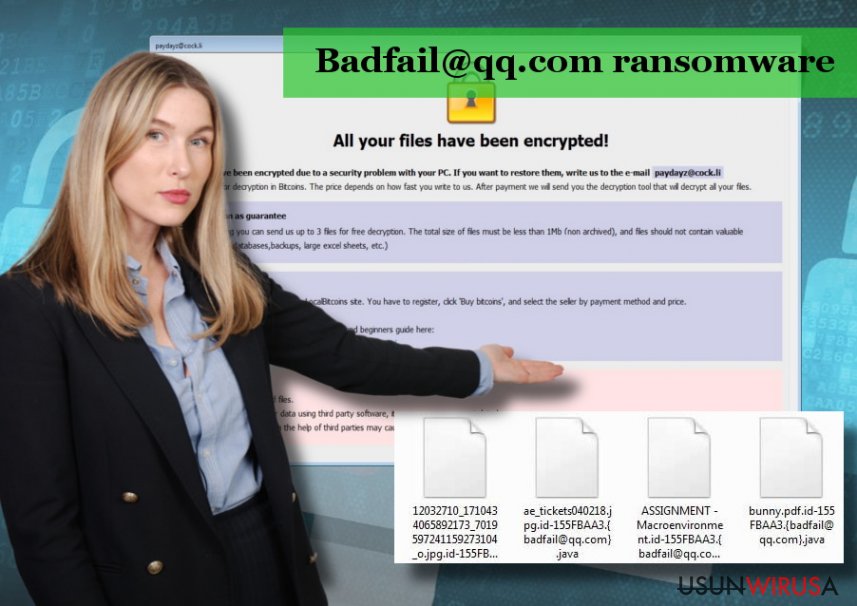
Jeśli Twój komputer został już zaatakowany przez tego kryptowirusa, jest nam źle z tego powodu. Wraz z partnerami z bedynet.ru nie zalecamy Ci płacić okupu. W zamian rozpocznij głęboki skan systemu programem d1] lub SpyHunter 5Combo Cleaner, by usunąć malware Badfail@qq.com wraz ze wszystkimi złośliwymi plikami.
Usunięcie Badfail@qq.com jest jedyną mądrą decyzją, jaką możesz podjąć w takiej sytuacji. Zapłata okupu nie gwarantuje, że przestępcy odblokują twoje pliki. Mogą oni przecież całkowicie zniknąć bądź wysłać fałszywy dekrypter, który nie będzie w stanie rozszyfrować ani jednego pliku.
Z tego powodu, by ochronić się przed stratami finansowymi, usuń Badfail@qq.com tak szybko, jak to możliwe i rozszyfruj dane z pomocą jednego z alternatywnych sposobów wymienionych na końcu posta.
UWAGA: Możesz spróbować uruchomić Dharma Decryptor od razu po usunięciu Badfail@qq.com. Ransomwae ten jest pochodnym Dharmy, przez co ten dekrypter może działać. Zauważ jednak, że ransomware ten ma też ponad 10 różnych wersji – niektóre mogą dać się rozszyfrować, inne nie..
Krypto-malware rozpowszechnia się na wiele sposobów – wystrzegaj się kilku z nich
Ransomware to rodzaj infekcji, który może uszkodzić większość, jeśli nie wszystkie pliki na zaatakowanym komputerze. Jest on w stanie dokonać tego poprzez wykorzystywanie skomplikowanych metod szyfrujących oraz mnogość dokonanych zmian systemowych.
Takie działanie byłoby żadnym zagrożeniem, gdyby eksperci związani z cyberbezpieczeństwem znaleźli definitywny sposób na zablokowanie ransomware'ów. Obecnie, przestępcy zdołali rozpuścić tysiące swoich wirusów na całym świecie, korzystając z następujących metod:
- Złośliwe załączniki mailowe;
- Nielegalne strony;
- Fałszywe aktualizacje;
- Zainfekowane platformy reklamowe;
- Zestawy exploitów.
Jednym ze środków zapobiegawczych, które powinny być podjęte, by chronić system przed atakiem ransomware jest odpowiedni wybór anty-malware'a. Przeczytaj warunki użytkowania i przeanalizuj, jakie cechy posiada dany program, by zapewnić najmocniejszą ochronę. Ochrona czasu rzeczywistego to obowiązek.
Poza tym, unikaj odwiedzania stron dla dorosłych, hazardowych i innych potencjalnie niebezpiecznych. Do tego powstrzymaj się przed klikaniem w reklamy i linki udostępnione na stronie, z którą nie jesteś zaznajomiony.
Naucz się pozbywać wirusa ransomware Badfail@qq.com
Nie próbuj usunąć Badfail@qq.com ręcznie. Nie z powodu ryzyka pełnej utraty zaszyfrowanych danych, lecz z powodu porażki w działaniu. Nie możliwym jest odpowiednia ręczna eliminacja wirusa Badfail@qq.com, gdyż rozprzestrzenia złośliwe pliki po całym systemie.
Po pozbyciu się tej cyberinfekcji, będziesz mógł rozszyfrować pliki z pomocą alternatywnych metod. Jak już wykazaliśmy, Badfail@qq.com jest odmianą Arrow'a z rodziny wirusów Dharma, spróbuj więc na początku darmowego dekryptera Dharma. Poniżej znajdziesz link do pobrania.
Instrukcja ręcznego usuwania wirusa Badfail@qq.com
Ransomware: ręczne usuwanie ransomware w Trybie awaryjnym
Wirusy ransomware są często zaprogramowane tak, by blokować atywirusa. By ominąć te bariery, uruchom komputer w Trybie Awaryjnym z Obsługą Sieci:
Ważne! →
Przewodnik ręcznego usuwania może być zbyt skomplikowany dla zwykłych użytkowników komputerów. Przeprowadzenie go w sposób prawidłowy wymaga zaawansowanej wiedzy z zakresu informatyki (jeśli ważne pliki systemowe zostaną usunięte lub uszkodzone, może to skutkować uszkodzeniem całego systemu Windows) i może zająć wiele godzin. Dlatego też zdecydowanie zalecamy skorzystanie z automatycznej metody przedstawionej wyżej.
Krok 1. Przejdź do trybu awaryjnego z obsługą sieci
Ręczne usuwanie malware powinno być wykonywane w Trybie awaryjnym.
Windows 7 / Vista / XP
- Kliknij Start > Zamknij > Uruchom ponownie > OK.
- Kiedy twój komputer stanie się aktywny, zacznij naciskać przycisk F8 (jeśli to nie zadziała, spróbuj F2, F12, Del, itp. – wszystko zależy od modelu płyty głównej) wiele razy, aż zobaczysz okno Zaawansowane opcje rozruchu.
- Wybierz z listy opcję Tryb awaryjny z obsługą sieci.

Windows 10 / Windows 8
- Kliknij prawym przyciskiem myszy przycisk Start i wybierz Ustawienia.

- Przewiń w dół i wybierz Aktualizacja i zabezpieczenia.

- Wybierz Odzyskiwanie po lewej stronie okna.
- Teraz przewiń w dół i znajdź sekcję Zaawansowane uruchamianie.
- Kliknij Uruchom ponownie teraz.

- Wybierz Rozwiązywanie problemów.

- Idź do Zaawansowanych opcji.

- Wybierz Ustawienia uruchamiania.

- Naciśnij Uruchom ponownie.
- teraz wciśnij 5 lub kliknij 5) Włącz tryb awaryjny z obsługą sieci.

Krok 2. Zamknij podejrzane procesy
Menedżer zadań systemu Windows to przydatne narzędzie, które wyświetla wszystkie procesy działające w tle. Jeśli malware uruchomiło proces, to musisz go zamknąć:
- Wciśnij Ctrl + Shift + Esc na klawiaturze, by otworzyć Menedżera zadań.
- Kliknij Więcej szczegółów.

- Przewiń w dół do sekcji Procesy w tle i wyszukaj wszystko, co wygląda podejrzanie.
- Kliknij prawym przyciskiem myszy i wybierz Otwórz lokalizację pliku.

- Wróć do procesu, kliknij na niego prawym przyciskiem myszy i wybierz Zakończ proces.

- Usuń zawartość złośliwego folderu.
Krok 3. Sprawdź Uruchamianie
- Wciśnij Ctrl + Shift + Esc na klawiaturze, by otworzyć Menedżera zadań systemu Windows.
- Idź do karty Uruchamianie.
- Kliknij prawym przyciskiem myszy na podejrzany program i wybierz Wyłącz.

Krok 4. Usuń pliki wirusów
Pliki powiązane z malware można znaleźć w różnych miejscach na komputerze. Oto instrukcje, które pomogą ci je znaleźć:
- Wpisz Czyszczenie dysku w wyszukiwarce Windows i naciśnij Enter.

- Wybierz dysk, który chcesz wyczyścić (C: to domyślny dysk główny i prawdopodobnie jest on tym, który zawiera złośliwe pliki).
- Przewiń w dół przez listę Pliki do usunięcia i wybierz następujące:
Tymczasowe pliki internetowe
Pliki do pobrania
Kosz
Pliki tymczasowe - Wybierz Wyczyść pliki systemowe.

- Możesz także poszukać innych złośliwych plików ukrytych w następujących folderach (wpisz te wpisy w wyszukiwaniu Windows i wciśnij Enter):
%AppData%
%LocalAppData%
%ProgramData%
%WinDir%
Po zakończeniu, uruchom ponownie komputer w normalnym trybie.
Usuń Badfail@qq.com korzystająć z System Restore
Jeśli poprzednia metoda nie zadziałała i nie możesz uruchomić narzędzia, spróbuj najstępującego sposobu:
-
Krok 1: Zresetuj swój komputer Safe Mode with Command Prompt
Windows 7 / Vista / XP- Kliknij Start → Shutdown → Restart → OK .
- Kiedy już włączysz swój komputer, zacznij wciskać przycisk F8 tak długo aż zobaczysz okno Advanced Boot Options
-
Wybierz $1$s z listy

Windows 10 / Windows 8- Wciśnij przycisk Power w oknie logowania oznaczonym Windows. Następnie wciśnij i przytrzmaj Shift, który znajduje się na twojej klawiaturze i wciśnij dodatkowo Restart.
- Teraz wybierz Troubleshoot → Advanced options → Startup Settings a na końcu dodatkowo wybierz Restart
-
Jak tylko włączysz swój komputer wybierz -Enable Safe Mode with Command Prompt w oknie Startup Settings

-
Krok 2: Przywróć ustawienia fabryczne i pliki systemowe
-
Jak tylko zobaczysz okno Command Prompt, wpisz cd restore i wybierz Enter

-
Teraz wybierz rstrui.exe a nastepnie kliknij Enter jeszcze raz.

-
Kiedy pokaże ci się nowe okno wybierz Next a nastepnie wybierz punkt przywracania systemu, który wypada przed zainstalowaniem Badfail@qq.com. Zaraz po tym wybierz $3$s.


-
Teraz wybierz Yes aby rozpocząć przywracanie systemu

-
Jak tylko zobaczysz okno Command Prompt, wpisz cd restore i wybierz Enter
Bonus: przywróć swoje dane
Poradnik zaprezentowany powyżej powinien pomóc ci w usunieciu oprogramwania Badfail@qq.com z twojego komputera. Celem przywrócenia zaszyfrowanych danych prosze skorzystaj z dokladnego poradnika przygotowanego przez naszych ekspertow do spraw bezpieczenstwa usunwirusa.plŻadna z poniżej przedstawionych metod nie da stuprocentowej szansy na odblokowanie plików. Każda z nich jednak pomogła odzyskać miliony dokumentów zaszyfrowanych przez różne wirusy ransomware.
Jezeli twoje pliki zostaly zaszyfrowane przez Badfail@qq.com mozesz skorzystac z podanych metod aby je przywrocic
Data Recovery Pro
Jak tylko pozbędziesz się wirusa Badfail@qq.com, możesz spróbować odzyskać swoje dane. Jednym z rozwiązań jest instalacja i uruchomienie Data Recovery Pro – profesjonalnego narzędzia do odzyskiwania danych po przypadkowym usunięciu plików bądź awarii systemu.
- Pobierz Data Recovery Pro;
- Zapoznaj się z nastepującymi krokami Data Recovery a nastepnie zainstaluj program na swoim komputerze.
- Uruchom go a nastepnie przeskanuj swoj zaszyfrowany komputer w poszukiwaniu Badfail@qq.com.
- Przywróć je
Poprzednie Wersje w Przywracaniu Systemu Windows
Ci, którzy regularnie tworzą Punkty Przywracania Systemu mogą skorzystać z tej funkcji po ataku ransomware'a. Będą oni mogli z pomocą tego poradnika odzyskać pojedyncze pliki:
- Znajdź zaszyfrowany plik, który chcesz przywrócić i kliknij na nim prawym przyciskiem myszy
- Wybierz “Properties” a nastepnie przejdz do zakladki “Previous versions”
- Tutaj sprawdz dostepne kopie pliku w “Folder versions”. Powinienes wybrac wersje ktora cie interesuje i kliknac przycisk przywracania “Restore”
ShadowExplorer
Jest tylko jeden sposób na sprawdzenie, czy ransomware usuwa ukryte wersje plików. Zainstaluj i uruchom ShadowExplorer'a, by rozpocząć skanowanie:
- Pobierz Shadow Explorer (http://shadowexplorer.com/);
- W odniesieniu do manadzera instalacji Shadow Explorer po prostu postepuj z pozostalymi krokami instalacji.
- Uruchom program, przejdz przez menu a nastepnie w górnym lewym roku kliknij dysk z zaszyfronwanymi danymi. Sprawdz jakie wystepuja tam foldery
- Kliknij prawym przyciskiem na folder ktory chcesz przywrocic i wybierz “Export”. Nastepnie wybierz gdzie chcesz go skladowac.
Darmowy dekrypter Dharma:
Pobierz darmowego dekryptera Dharma tutaj i uruchom narzędzie, które sprawdzi, czy program jest w stanie złamać kod wirusa Badfail@qq.com.
Na końcu powinienes dodatkowo pomyśleć o ochronie swojego komputera przed oprogramowaniem ransomware. Aby chronić swój komputer przed Badfail@qq.com i innym szkodliwym oprogramowaniem polecamy skorzystanie ze sprawdzonego oprogramowania antyszpiegującego takiego jak FortectIntego, SpyHunter 5Combo Cleaner lub Malwarebytes
Polecane dla ciebie:
Nie pozwól, by rząd cię szpiegował
Rząd ma wiele problemów w związku ze śledzeniem danych użytkowników i szpiegowaniem obywateli, więc powinieneś mieć to na uwadze i dowiedzieć się więcej na temat podejrzanych praktyk gromadzenia informacji. Uniknij niechcianego śledzenia lub szpiegowania cię przez rząd, stając się całkowicie anonimowym w Internecie.
Możesz wybrać różne lokalizacje, gdy jesteś online i uzyskać dostęp do dowolnych materiałów bez szczególnych ograniczeń dotyczących treści. Korzystając z Private Internet Access VPN, możesz z łatwością cieszyć się połączeniem internetowym bez żadnego ryzyka bycia zhakowanym.
Kontroluj informacje, do których dostęp może uzyskać rząd i dowolna inna niepożądana strona i surfuj po Internecie unikając bycia szpiegowanym. Nawet jeśli nie bierzesz udziału w nielegalnych działaniach lub gdy ufasz swojej selekcji usług i platform, zachowaj podejrzliwość dla swojego własnego bezpieczeństwa i podejmij środki ostrożności, korzystając z usługi VPN.
Kopie zapasowe plików do późniejszego wykorzystania w przypadku ataku malware
Problemy z oprogramowaniem spowodowane przez malware lub bezpośrednia utrata danych w wyniku ich zaszyfrowania może prowadzić do problemów z twoim urządzeniem lub do jego trwałego uszkodzenia. Kiedy posiadasz odpowiednie, aktualne kopie zapasowe, możesz z łatwością odzyskać dane po takim incydencie i wrócić do pracy.
Bardzo ważne jest, aby aktualizować kopie zapasowe po wszelkich zmianach na urządzeniu, byś mógł powrócić do tego nad czym aktualnie pracowałeś, gdy malware wprowadziło jakieś zmiany lub gdy problemy z urządzeniem spowodowały uszkodzenie danych lub wpłynęły negatywnie na wydajność.
Posiadając poprzednią wersję każdego ważnego dokumentu lub projektu, możesz oszczędzić sobie frustracji i załamania. Jest to przydatne, gdy niespodziewanie pojawi się malware. W celu przywrócenia systemu, skorzystaj z Data Recovery Pro.







